Sublime Text 默认不支持 Ctrl+鼠标滚轮缩放,但可通过自定义快捷键实现:在用户按键绑定中添加 increase_font_size、decrease_font_size 和 reset_font_size 命令,分别绑定 Ctrl++、Ctrl+- 和 Ctrl+0,实现字体放大、缩小与恢复默认大小。由于 API 限制,无法直接支持鼠标滚轮组合操作,但键盘快捷方式效果稳定且立即生效。
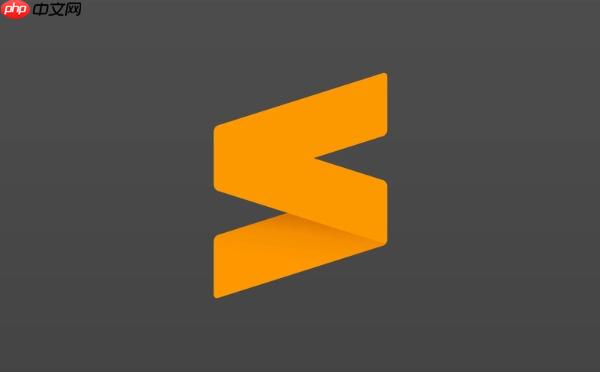
Sublime Text 默认不支持通过 Ctrl+鼠标滚轮 来缩放字体大小,但可以通过自定义快捷键实现这个功能。只需要简单配置,就能让 Sublime 支持像浏览器一样的缩放操作。
进入 Sublime Text 的快捷键配置页面:
Sublime 不直接识别“鼠标滚轮”事件,但可以使用命令方式绑定缩放功能。虽然不能完全实现“Ctrl+滚轮”操作,但可以设置 Ctrl + 加/减号 来模拟缩放,并推荐使用更实用的键盘快捷方式。
在右侧用户配置中(User),添加以下内容:
[ { "keys": ["ctrl+="], "command": "increase_font_size" }, { "keys": ["ctrl++"], "command": "increase_font_size" }, { "keys": ["ctrl+-"], "command": "decrease_font_size" } ]保存文件后,就可以使用:
如果想快速恢复默认字号,可以添加一个重置快捷键:
{ "keys": ["ctrl+0"], "command": "reset_font_size" }添加后,按下 Ctrl + 0 就能一键恢复原始字体大小。
目前 Sublime Text 的 API 不支持直接监听鼠标滚轮与 Ctrl 组合操作,因此无法真正实现“按住 Ctrl 滚动鼠标”来缩放。但通过上述键盘快捷键,可以达到几乎相同的效果,且更稳定兼容。
如果你习惯用鼠标,也可以考虑配合系统级缩放工具,或使用第三方插件增强体验,但最可靠的方式仍是快捷键控制。
基本上就这些,设置简单,重启或保存后立即生效。以上就是sublime怎么设置按Ctrl+鼠标滚轮缩放字体_sublime快捷缩放字体显示方法的详细内容,更多请关注php中文网其它相关文章!

每个人都需要一台速度更快、更稳定的 PC。随着时间的推移,垃圾文件、旧注册表数据和不必要的后台进程会占用资源并降低性能。幸运的是,许多工具可以让 Windows 保持平稳运行。




Copyright 2014-2025 https://www.php.cn/ All Rights Reserved | php.cn | 湘ICP备2023035733号